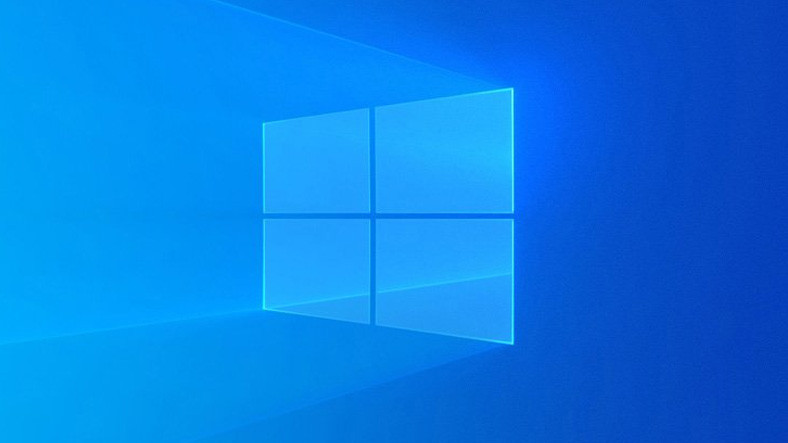
Microsoft, Windows 10 işletim sistemini 2015 yılının yaz zamanında piyasaya surmuştu. İlk 1 sene tum Windows 7 ve Windows 8 kullanıcılarına ucretsiz olarak Windows 10 yukseltme şansı tanıyan ABD’li şirket Microsoft, boylece insanların yeni sisteme daha hızlı adapte olacağını duşunmuştu. Bu duşuncesinde haklı da cıktı. Yeni Windows, buyuk kitleler tarafından cabucak benimsendi.
Peki, yeni bir bilgisayar aldınız ve Windows 10 kurmak istiyorsunuz. Windows 10’u indirdikten sonra etkinleştirmeyi, Windows 10 urun anahtarı kullanımını, Windows 10 ISO dosyasının ne olduğu, 32-bit ve 64-bit farkını, Windows 10 Home ve Pro surumlerini ve Microsoft’un son işletim sistemi ile ilgili her şeyi bu yazıda sizler icin bir araya getirdik.
Rehbere başlamadan once birkac temel bilgiyi vermek istiyoruz. Ardından neyin nasıl yapılacağını, en ince ayrıntısına kadar anlatacağız

İşte Windows 10 kurulumu ile ilgili her şey.
[h=2]Microsoft’un sitesinden ucretsiz indirebileceğiniz Windows 10 surumleri:[/h] Windows 10 Home Windows 10 Pro Windows 10 Enterprise Windows 10 Education Windows 10 S [h=2]Hangi Windows 10’u kullanmalısınız?[/h]

Hatırlayacak olursanız, Windows 7 ilk cıktığı zamanlarda cok fazla kafa karışıklığına sebep olmuştu. Cunku standart kullanıcı icin dahi aynı işletim sisteminin tam 5 farklı surumu vardı. Bazı surumlerinde ekran kağıdını değiştirmeye bile izin verilmiyor iken bazılarında ise gereğinden fazla ozellik bulunuyordu. Microsoft, Windows 10 ile bu olayı basitleştirdi.
Buyuk bir şirket veya bir okul sahibi değilseniz, karşınızda iki adet Windows surumu bulunuyor: Windows 10 Home ve Windows 10 Pro.
[h=3]Home:[/h] Bircoğumuzun bilgisayarında kurulu olan veya yeni bir kurulumda karşımıza cıkan ilk Windows 10 surumu bu olacaktır. Windows’un normal kullanıcıya hitap eden tum ozelliklerini icinde barındıran, hatta daha fazlasını da sunan bu surum, aynı zamanda diğerlerine gore daha uygun fiyatlıdır.
İş verilerinin guvenliği konusunda cok da endişelenecek durumda olmayan, yonetecek tonlarca hesabı veya cihazı olmayan kullanıcılar, bu surumde hicbir şeyin eksikliğini hissetmeyeceklerdir.
Eğer bir oyuncu iseniz de Windows 10 Home’un ustunde başka bir şey kullanmanıza gerek yok. Zira bu surum, Xbox Live hesaplarını senkronize etmenize olanak sağladığı gibi bilgisayardan tam erişim de tanır. Evinizde bir Xbox oyun konsolu varsa, yerel ağınızdan oyununuzu yayınlayabilir; Oyun Modu’nu kullanabilirsiniz.
Bircok kişinin gundelik hayatta kullandığı Takvim, Posta, Haritalar, Filmler, Fotoğraflar gibi standart verimlilik uygulamaları konusunda Windows 10 Home surumunde hicbir eksiklik yoktur.
Yani, eğer kotu bir şey mi alıyorum diye endişe ediyorsanız, gonlunuz ferah olsun. Kesinlikle kotu bir şey almıyorsunuz

[h=3]Pro[/h] Bir işletme sahibi iseniz bilgisayarınızı yenilerken tercih etmeniz gereken surum bu olmalıdır. Home’da olan tum ozelliklerin yanı sıra bircokları icin cok onemli bir yere sahip Microsoft’un sunucu sanallaştırma sistemi Microsoft Hyper-V, Windows’un bu surumunde yer alıyor.
Bununla birlikte server’larınızda sanallaştırma mevzusu cok da sizi alakadar etmiyorsa yine de dikkat cekici ozellikler bulunuyor. Bunlardan birisi de İş icin Windows Update (Windows Update for Business). Cok buyuk firmaların da kullandığı bu guncelleme sistemi, işletim sisteminize bircok guvenlik sistemi ekliyor. Cok katmanlı koruma; cihaz, kimlik ve uygulama bilgisi; cihazların guvenlikten duşmesini engelleyen guncelleme programı bunlardan birkacı.
Sadece Windows 10 Pro’ya ozel olan Device Guard ve Secure Boot gibi uygulamalar, cihazlarınızın kotu amaclı yazılımlar ve virusler tarafından işgal edilmediği -kullanıcı fark etmeksizin- anlayıp raporlar sunuyor. Aynı zamanda tum suruculerinize bir kilit vurmanızı sağlayacak şifreleme aracı BitLocker da bu surumde yer alıyor.
Elbette butun bu saydığımız ozellikler, yazılımcıların da zaman zaman başvurduğu; fakat son derece elzem olan ozellikler. Bu sebeple yazılım dunyasına yeni giriş yapmış olsanız dahi Windows 10 Pro almanızı tavsiye ediyoruz.
[h=3]Enterprise[/h] Microsoft’un standart kullanıcılar icin olan Windows 10 surumlerini yukarıda anlattık. Sıra buyuk şirketlere geldi. Windows 10 Pro’daki tum ozellikleri daha da geliştirip cok kullanıcılı hale getiren Windows 10 Enterprise, Uzun Sureli Hizmet Desteği (Long Term Servicing Branch - LTSB) guncellemelerini de alıyor. Değiştirilmesi cok uzun zaman suren ve kritik oneme sahip işlerde -bankacılık sistemleri gibi- ne olursa olsun bu desteğin bulunması gerekiyor. Zira kimse bu kadar buyuk alanlarda yeni bir ozelliğin tum sistemi bozmasını istemez.
Windows 10 Enterprise’ın iki surumu var: E3 ve E5. Enterprise E3 yukarıda bahsettiğimiz ozellikler ve Masaustu Optimizasyon Paketi ile geliyor. E5 ise E3’un sahip olduğu her şey ve Windows Defender’ın cok daha gelişmiş ve buyuk kapsamlı bir versiyonu olarak bilinen Windows Defender Geliştirilmiş Tehdit Koruması sistemine sahip.
Windows 10 Enterprise’ı almak ise cok kolay değil. Oncelikle kullanılacak her bir cihaz icin Windows 10 Pro lisansı alınması, ardından da Windows 10 Enterprise yukseltme ucreti odenmesi gerekiyor. Belirttiğimiz gibi, bu surum, bir bilginin kaybedilmesine goz yumulamayacak sistemlerde kullanılıyor. Bu yuzden odenen para, korunma sağlanması adına fazlasıyla değiyor.
[h=3]Education:[/h] Windows 10 Enterprise surumunun getirdiği guvenlik geliştirmelerini akademik amaclar icin kullanan Windows 10 Education, oğretmen ve oğrencilere odaklanıyor. Sadece akademik lisanslama yontemi ile elde edilebildiği gibi fiyat da kullanılacak cihaz sayısına gore artıyor. Windows 10 Enterprise’da Pro surumunun uzerine yukseltme ucreti odemeniz gerekirken Education’da Home surumunun uzerine ucret odemeniz gerekiyor.
[h=3]Windows 10 S:[/h] Standart bir Windows surumu olmayan bu surum, işletim sisteminin ceşitli sebeplerden oturu kilitlenmesi gerektiği zamanlar icin kullanılıyor. Sadece Microsoft Store uygulamalarını calıştıran Windows 10 S’te, istediğiniz zaman Home ya da Pro surumune geciş yapabiliyorsunuz. Fakat bu gecişi yaptığınız zaman tekrar “S” surumune donmek mumkun değil.

[h=2]Windows 10 indirme işlemlerinden once yapmanız gerekenler:[/h] İnternet bağlantınızın olduğuna emin olun. Yukseltme mi yoksa sıfırdan kurulum mu yapacağınızı belirleyin. Windows kurulu başka bir bilgisayarı yanınızda bulundurun. Minimum 8 GB kapasiteli bir flash belleğiniz olduğunu kontrol edin. Yukleme yapacağınız bilgisayarın sistem gereksinimlerinin tuttuğundan emin olun. Windows 10 Urun Anahtarı edinin. [h=3]İşletim sistemi bilgisayarınızla uyumlu mu?[/h] Windows 10 kurmak icin her programda olduğu gibi sisteminizin uyumlu olması, sistem gereksinimlerinin tutması gerekiyor. Bununla birlikte Microsoft, işletim sistemini neredeyse her cihazda calışabilmesi icin tasarlamış. Bu yuzden cihazınızda cok bir problem cıkacağını duşunmuyoruz. Fakat sisteminiz bunları karşılamıyorsa, Windows 10’a gecmenizi onermeyiz. Zira yenilikten ziyade sorunla karşılaşabilirsiniz.
[h=3]Windows 10 sistem gereksinimleri:[/h] İşlemci: 1 gigahertz (GHz) veya daha hızlı işlemci ya da Cip Uzerinde Sistem (SoC) RAM: 32-bit icin 1 GB / 64-bit icin 2 GB Boş Disk Alanı: 32-bit icin 16 GB / 64-bit icin 32 GB Grafik kartı: WDDM 1.0 surucusuyle DirectX 9 veya uzeri Ekran: 800x600 [h=4]Bilgisayarınızın 32-bit mi yoksa 64-bit mi olduğunu oğrenin:[/h]

Gunumuzde cok eski sayılan işlemcilerin bazıları, 64-bit mimarisiyle uretilmemişlerdir. Bu yuzden kurulum yapacağınız bilgisayarda nasıl bir işlemci bulunduğunu kontrol etmelisiniz. Son 15 yılda cıkan bir işlemci kullanıyorsanız, 64-bit olduğunu varsayabilirsiniz. Bununla beraber kesinliği sağlamak adına işlemcinin internet sayfasına bakmalısınız.
32-bit bir işletim sistemi, gunumuzde neredeyse hicbir işe yaramayacaktır. Zira bircok uygulama 32-bit desteğini kesmiştir. Bununla birlikte 64-bit’lik bir bilgisayarda eski 32-bit uygulamaları da sorunsuz bicimde calıştırabilirsiniz.
Eğer şimdiki bilgisayarınızın 32-bit mi 64-bit mi olduğunu merak ediyorsanız, Denetim Masası > Sistem ve Guvenlik > Sistem yolunu takip ederek “Sistem turu” yanında kac bit olduğunu gorebilirsiniz.
[h=2]Urun Anahtarı (Key) Alma:[/h]

Orijinal Windows 10 kullanmanız icin, bir urun anahtarı (lisans anahtarı, key) satın almanız gerekmektedir. Satın alacağınız anahtar; Windows’un dilini, kac bit olduğunu, Home ya da Pro surumunu de belirleyecektir. Bu yuzden doğru anahtarı aldığınızdan emin olmalısınız. Zira bir daha değişiklik yapamayacaksınız.
İngilizce bir Windows aldığınızda, daha sonra Windows dilini Turkce olarak değiştirebilseniz de sistemin gomulu dili İngilizce olarak kalır ve değiştirilemez. Anahtarı satın alırken dikkat edin.
Microsoft Store’dan, elektronik mağazalarından ya da internetten Windows 10 lisansı satın alabilirsiniz. Araştırma yaparken bazı satıcıların orijinal Windows 10 key’ini cok ucuz fiyatlara sattığını gorebilirsiniz. Bunlar genellikle eski ve kullanılmayan bilgisayarlardan sokulen urun anahtarlarıdır ve bircoğu orijinaldir. Bununla beraber tum risk sizde.
[h=2]Windows 10 ISO dosyası(disk goruntusu) indir [/h] Bir DVD’de bulunan tum dosyaların internetten indirilmiş versiyonu olan ISO dosyası ile birlikte Windows 10 kurulumunu gercekleştireceğiz. Bunun icin yapmamız gereken ilk şey, Microsoft’un Windows 10 İndirme sayfasına gitmek ve “Aracı şimdi indirin”e tıklayıp aracı indirmek. Arac, ileriki işlemlerde ISO dosyasını kendiliğinden oluşturacaktır. Oluşturmazsa da endişe etmeyin, onu da anlattık

[h=2]Windows 10 kurulum işlemleri nasıl yapılır?[/h]

Media Creation Tool isimli aracı calıştırdığımız zaman cıkan sayfada kullanım koşullarını kabul edin.
 Başka bir bilgisayara kurulum yapacağımız icin, ikinci seceneğe tıklayın.
Başka bir bilgisayara kurulum yapacağımız icin, ikinci seceneğe tıklayın. Dil, mimari ve surum secin. Satın aldığınız Windows urun anahtarının ozellikleriyle uyuşmasına dikkat edin.
Dil, mimari ve surum secin. Satın aldığınız Windows urun anahtarının ozellikleriyle uyuşmasına dikkat edin. Yukleme yapmak istediğiniz medyayı secin. USB seceneğini secerseniz, Media Creation Tool tum işlemleri kendi halledecektir. Fakat bazı zamanlarda bu işlem calışmayabilir. Bu yuzden Rufus kullanarak manuel bir USB hazırlamanız gerekebilir. Sanal makine kullanarak (Rufus) yukleme yapacaksanız, ISO dosyasına tıklayın. Aksi takdirde USB flash surucusunu secin.
Yukleme yapmak istediğiniz medyayı secin. USB seceneğini secerseniz, Media Creation Tool tum işlemleri kendi halledecektir. Fakat bazı zamanlarda bu işlem calışmayabilir. Bu yuzden Rufus kullanarak manuel bir USB hazırlamanız gerekebilir. Sanal makine kullanarak (Rufus) yukleme yapacaksanız, ISO dosyasına tıklayın. Aksi takdirde USB flash surucusunu secin. USB flash surucusunu secmek işlemleri kolaylaştıracaktır. Bilgisayarınızda takılı olana tıklayın ve işleme devam edin.
USB flash surucusunu secmek işlemleri kolaylaştıracaktır. Bilgisayarınızda takılı olana tıklayın ve işleme devam edin. Windows 10, internet uzerinden indirilecek ve Windows 10 kurulu bir USB’niz olacaktır. [h=3]Rufus kullanarak Windows 10 USB hazırlama:[/h] Bu kısım, daha once indirdiğimiz Media Creation Tool USB’yi hazırlamakta sorun cıkardığı zamanlar icindir. Eğer USB’de herhangi bir sorun yaşamadıysanız burayı pas gecebilirsiniz.
Windows 10, internet uzerinden indirilecek ve Windows 10 kurulu bir USB’niz olacaktır. [h=3]Rufus kullanarak Windows 10 USB hazırlama:[/h] Bu kısım, daha once indirdiğimiz Media Creation Tool USB’yi hazırlamakta sorun cıkardığı zamanlar icindir. Eğer USB’de herhangi bir sorun yaşamadıysanız burayı pas gecebilirsiniz.
Yukarıda anlattığımız adımları aynen uygulayın. Fakat bu sefer USB’yi değil, ISO dosyasını secin.

Kaydete bastıktan sonra arac, Windows 10 ISO dosyasını bilgisayarınızda oluşturacaktır. Bu linkten Rufus uygulamasını indirin ve kurun. Bunu, flash diske ISO’yu manuel olarak yazmak icin kullanacağız. Rufus’u calıştırdıktan sonra kurulum yapmak istediğimiz doğru USB belleğin secili olduğundan emin olun. Belleğin en az 8 GB boyutunda olması gerekiyor.

“SEC” butonuna tıklayarak Windows 10 ISO dosyasını secin. Rufus, otomatik olarak neredeyse her ayarı yapacaktır. Disk Bolum Duzeni kısmının GPT, Hedef Sistem kısmının ise UEFI olarak kalmasında fayda var. Zira yeni ve guncel bir bilgisayara kurulum yapılacağını duşunuyoruz. Eğer eski bir bilgisayara kurulum yapacaksanız, Disk Bolum Duzeni’ni MBR; Hedef Sistem’i de BIOS olarak değiştirin. “BAŞLAT” diyerek Windows 10 ISO dosyasını USB belleğe yazın. Bellekteki tum bilgiler bicimlendirilecektir. İşlem bitince kurulum yapmaya hazır bir Windows 10 USB belleğiniz olacaktır. [h=3]Windows 10 USB ile kurulum yapma:[/h] İcerisinde herhangi bir işletim sistemi bulunmayan bilgisayara Windows 10’u, hazırladığımız USB ile kuracağız. Bunun icin oncelikle USB’yi yeni bilgisayara takın.
Kurulumun gercekleşmesi icin, bilgisayarın boot edilme sırasını değiştirmemiz gerekiyor.
Bu yuzden BIOS veya UEFI’ye girmeliyiz. Bilgisayarınız acılırken Function tuşlarına (F1, F2, F3, F10, F12); ESC’ye; ya da Delete tuşuna art arda basın.

Acılan kısımda, Boot menusunu bulun. Her bilgisayardaki konumu farklıdır, menulerde dolaşmaktan cekinmeyin.

İlk boot sırasına flash diskinizi koyun. Kurulum yaptıktan sonra, burayı tekrar sabit disk olarak değiştireceksiniz.

“Save Changes and Reset” diyerek BIOS ya da UEFI’den cıkın.

Bilgisayar tekrar başladığında işletim sistemini sabit diskte değil, USB’de arayacaktır. Boylece Windows 10 kurulumu başlamış oldu.

Kurulum penceresinde Windows’un dilini, zaman ve para birimini, klavye duzenini secin ve devam edin.

Bir sure gectikten sonra cıkan “Yukleyin” tuşuna basın.

Windows’u aktive etme penceresi karşınıza cıktığında, edindiğiniz urun anahtarını belirtilen yere girin. Windows 10 etkinleştirme buradan yapılıyor.

Ardından Windows’u yuklemek istediğiniz diski secin. Bilgisayarınızda hem SSD hem HDD bulunuyorsa, SSD’yi secin. “Yeni” tuşuna basarak bir partition oluşturun.

Windows 10, kendisini bilgisayara kurmaya başlayacaktır. Kurulum işlemi bittiğinde bir uyarı alacak ve Microsoft hesabınızda giriş yapmanız istenecektir. İsterseniz bu kısmı atlayabilirsiniz. Fakat hesabınızı bilgisayarınızla ilişkilendirmenizi oneririz. Tum işlemler bittikten sonra, Windows kurulumu tamamlanacaktır. Bilgisayarınızı dilediğiniz bicimde kullanabilirsiniz. Bu şekilde Windows 10 Kurulum rehberimizin sonuna gelmiş oluyoruz. USB kullanarak başka bir bilgisayara sıfırdan Windows işletim sistemi kurmayı anlattığımız bu yazıda, her şeyi detaylandırdığımızı duşunuyoruz. Yorumlarınızı aşağıda belirtebilirsiniz
